对于那些用久了的笔记本电脑,尤其是联想品牌的老款型号,有时升级内存条(RAM)是一种提高系统性能的有效手段。升级内存可以提升多任务处理能力、加快程序加...
2025-04-02 1 笔记本
在使用小米笔记本电脑工作的过程中,遇到鼠标图标突然消失的状况可能会让人觉得束手无策。本文旨在通过明确的指导和深入的分析,帮助您迅速恢复小米笔记本上的鼠标图标,解决这一突发的电脑使用问题。
在开始解决问题之前,我们首先需要了解可能导致鼠标图标消失的原因。这些原因可能包括:
1.显示设置问题:可能因为错误的设置导致界面显示不正常。
2.驱动程序问题:鼠标驱动程序损坏或过时可能导致图标消失。
3.系统故障:有时候操作系统出现问题也会引起鼠标图标不显示。
4.硬件故障:鼠标连接问题,或者是触控板故障。
了解这些可能的原因后,我们可以开始逐一排查和解决问题。

步骤1:检查显示设置
确认是否是显示设置问题导致鼠标图标消失。步骤如下:
1.按下键盘上的`Windows`键+`I`键,打开设置菜单。
2.选择“系统”,然后点击“显示”。
3.在显示设置中,确认“更改文本、应用等项目的大小”设置是否适合自己屏幕分辨率。
步骤2:调整鼠标样式
如果显示器没有问题,接下来检查鼠标设置:
1.仍然在设置菜单中,点击“轻松使用”。
2.选择“鼠标”进行进一步设置。
3.调整鼠标指针大小,确认指针是否能被显现。
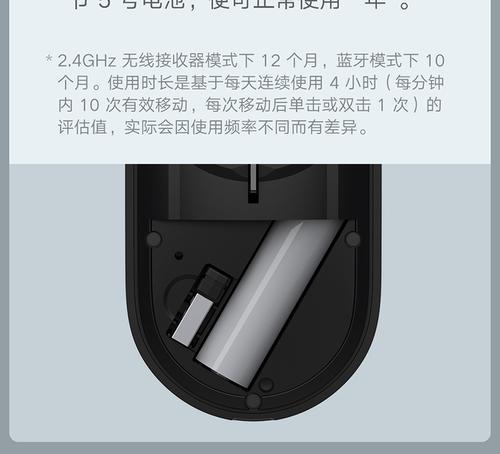
步骤1:检查驱动程序状态
鼠标图标消失可能与驱动程序有关,解决步骤如下:
1.右键点击“此电脑”图标,选择“管理”。
2.在计算机管理窗口中,选择“设备管理器”。
3.寻找“鼠标”或“人体学输入设备”部分,查看是否有任何问题标记,如黄色感叹号。
步骤2:更新或重新安装驱动程序
若发现驱动程序有异常,可以尝试更新或重新安装:
1.在设备管理器中找到鼠标设备,右键选择“更新驱动程序”。
2.如果更新后没有解决问题,选择“卸载设备”,然后重新启动电脑,让系统自动重新安装驱动程序。

如果确认不是显示设置或驱动程序的问题,可能需要考虑操作系统的问题:
步骤1:系统还原
1.在搜索栏输入`创建还原点`,并打开系统属性设置。
2.点击“系统还原”按钮。
3.选择一个最近的还原点进行系统还原。
步骤2:系统文件检查
1.搜索栏输入`命令提示符`,右键以管理员身份运行。
2.输入`sfc/scannow`命令,等待系统扫描并修复系统文件。
如果上述步骤都无法恢复鼠标图标,很可能是硬件出现了问题:
步骤1:检查鼠标连接
1.尝试更换另一端口或设备,检查鼠标线缆是否损坏。
2.若使用无线鼠标,检查电池及是否在有效连接范围内。
步骤2:触控板问题诊断
对于小米笔记本的触控板:
1.检查触控板是否已禁用。可以通过快捷键`Fn+F9`来开关触控板。
2.进入BIOS设置,确认触控板设置正确。
在本篇指导文章中,我们细致地探讨了小米笔记本鼠标图标消失问题的多种可能原因及其对应解决方法。从调整设置到检查驱动,再到系统还原和硬件检查,希望能够帮到您顺利恢复鼠标图标,继续无阻碍地使用您的个人电脑。如果有进一步的问题,建议联系小米官方技术支持以获得更专业的帮助。
标签: 笔记本
版权声明:本文内容由互联网用户自发贡献,该文观点仅代表作者本人。本站仅提供信息存储空间服务,不拥有所有权,不承担相关法律责任。如发现本站有涉嫌抄袭侵权/违法违规的内容, 请发送邮件至 3561739510@qq.com 举报,一经查实,本站将立刻删除。
相关文章

对于那些用久了的笔记本电脑,尤其是联想品牌的老款型号,有时升级内存条(RAM)是一种提高系统性能的有效手段。升级内存可以提升多任务处理能力、加快程序加...
2025-04-02 1 笔记本

在当今多元化的科技产品市场中,用户可能因为各种原因想要更换笔记本品牌。本文将详细介绍荣耀笔记本转换为小米笔记本的步骤,为您提供一个无缝转换的操作指南。...
2025-04-02 1 笔记本

随着科技的迅猛发展,越来越多的用户选择苹果笔记本电脑(俗称MacBook),以其出色的性能和优雅的设计在用户中获得了良好的口碑。但是,有些用户可能会发...
2025-04-01 3 笔记本
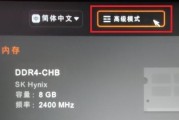
在电脑维修或系统安装过程中,有时需要将U盘设置为启动盘。戴尔笔记本用户在操作这个过程中可能会遇到一些困惑。本文将详细指导您如何设置戴尔笔记本的U盘启动...
2025-03-31 6 笔记本
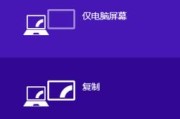
戴尔笔记本因其卓越的性能和优雅的设计受到众多用户的青睐。但你是否注意到,在使用笔记本时,一些动画效果可能会降低系统的响应速度,尤其是在硬件配置相对较低...
2025-03-31 6 笔记本

随着技术的飞速发展,笔记本电脑已成为我们日常工作和生活的重要伴侣。为了确保笔记本能够流畅地运行各种应用程序,对内存和硬盘进行正确设置和优化至关重要。本...
2025-03-31 4 笔记本